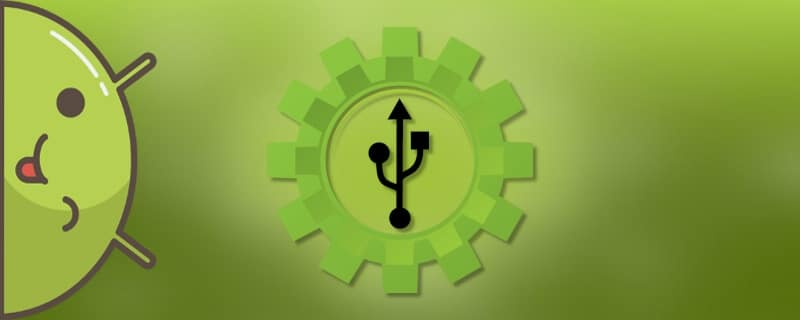Tryb odlotowy jest przeznaczony głównie dla programistów. Może być jednak przydatna także dla zwykłych użytkowników. Na przykład w celu przesyłania plików lub zdjęć z telefonu do komputera. Można go również użyć do zmiany oprogramowania smartfona i wyświetlenia dziennika błędów. Poniżej opisano szczegółowo, jak włączyć tryb zrzutu USB w systemie Android.
Szybki sposób na włączenie funkcji tetheringu USB w systemie Android
Podczas korzystania z tej funkcji gadżet jest podłączany do laptopa za pomocą specjalnego kabla. Aby ją aktywować, należy uzyskać dostęp do "Dla programistów" w ustawieniach urządzenia. Normalny użytkownik nie widzi tej karty, ale można ją uaktywnić kilkoma kliknięciami.
Krok 1: Odblokuj tryb dewelopera

W tym momencie należy przejść do sekcji ustawień blokady. W tym celu:
- Przejdź do ustawień.
- Przejdź do zakładki "Informacje o telefonie" lub "Informacje o urządzeniu".
- Kliknij kilkakrotnie na "Wersja oprogramowania sprzętowego" lub "Numer zespołu". Telefon sam podpowie, ile stuknięć pozostało do odblokowania dostępu.
- Po wykonaniu wszystkich czynności powinien pojawić się komunikat "Zostałeś deweloperem!". Jeśli urządzenie wysyła sygnał: "Już jesteś programistą!"Dostęp do żądanej partycji został już wcześniej uzyskany.
- Znajdź otwartą kartę w menu "Informacje o telefonie" lub "Ustawienia zaawansowane".
Należy pamiętać, że nazwy elementów ustawień mogą się różnić od podanych w instrukcji. Zależy to od wersji systemu Android i oprogramowania sprzętowego. W tym przykładzie użyto telefonu firmy Xiaomi.
Krok 2: Włączenie układania

Aby uaktywnić tę funkcję, należy wykonać kilka czynności opisanych w instrukcji:
- Przejdź do ustawień.
- Przejdź do ostatnio otwartej sekcji.
- Przewiń listę w dół do pozycji "Położenie się obok USB".
- Uaktywnij pole wyboru po prawej stronie wybranego elementu.
W popularnych urządzeniach można także włączyć tę funkcję bezpośrednio po podłączeniu do laptopa. Oznacza to, że smartfon i komputer należy połączyć kablem. Tutaj instrukcja:
- Otwórz kurtynę powiadomień. Domyślnie od tego momentu rozpoczyna się ładowanie akumulatora.
- Kliknij kartę, aby uaktywnić wybraną funkcję.
Teraz możliwe jest ponowne zainstalowanie lub skonfigurowanie systemu operacyjnego.
Kiedy najlepiej jest wyłączyć/włączyć debugowanie
Według większości ekspertów lepiej jest aktywować tę funkcję, gdy gadżet jest podłączony do komputera. Oczywiście, jeśli producent zapewnia taką możliwość.
Po zakończeniu pracy nie wyciągaj wtyczki kabla ze smartfona. Może to spowodować awarię systemu, w wyniku której komputer nie będzie widział podłączonego urządzenia. Aby to zrobić, należy rozłączyć połączenie na pasku powiadomień, a następnie wybrać opcję "Bezpieczne wyjmowanie urządzenia"., odłącz kabel.
Samouczek wideo
Odpowiedzi na popularne pytania
P: Co należy zrobić, jeśli sekcja dla deweloperów nie jest wyświetlana?
Jeśli w systemie pojawi się komunikat "Zostałeś programistą", oznacza to, że karta została utworzona. Jeśli nie możesz go łatwo znaleźć, użyj funkcji wyszukiwania w ustawieniach.
Pytanie: Co zrobić, jeśli po podłączeniu smartfonu do komputera nic się nie dzieje?
Jeśli komputer nie widzi gadżetu, uruchom go ponownie i komputer. Jeśli to nie pomoże, spróbuj podłączyć urządzenie do drugiego portu. Jeśli wynik nie ulegnie zmianie, oznacza to, że w systemie wystąpił błąd.
Pytanie: Dlaczego nic się nie dzieje, gdy klikam na wersję oprogramowania sprzętowego?
Aby uaktywnić sekcję tajną, nie trzeba wykonać jednego kliknięcia, lecz 5-7 szybkich kliknięć.
Dlatego po przeczytaniu tego artykułu nie powinno być żadnych pytań dotyczących włączania świec. Postępuj dokładnie według instrukcji, a nie pojawią się żadne problemy!